全て
| 1 風景写真
8 音楽関連の記事
| 6 ウオーキング・サイクリング
| 3 その他もろもろ
| 4 写真の画像編集・加工
| 7 クルマ関連とドライブ情報
| 2 花の写真
| 5 ハイキング・トレッキング・登山
| 9 読書(図書館へ行こう)
| 10 電気よもやま話
| 11 パソコン(PC)情報
カテゴリ: 4 写真の画像編集・加工
前回、Windows Liveフォトギャラリーのインストール方法を説明しましたが、
出来ましたでしょうか? 非常に使いやすいソフトで、無料でダウンロード出来る
のですが、あまりコマーシャルをしていないでの知らない人も多いようです。
また、PCを購入した時に既にインストールされているWindowsマシンもあります
ので、最初から知っている方々は読み流してくださって結構です。
<フォトギャラリーの遊び方>
まずはフォトギャラリーをクリックして開始です。 リボン(上側の目次)は最初は
「ホーム」になっていますので、下の写真のように「編集」リボンを表示させます。
ここでは、簡易編集として、「自動調整」、「傾きの調整」、「ノイズ除去」、と「色合い」
と「露出」などが好きなように編集出来ます。 また、ここに「サイズ変更」があります
ので、例えばブログに写真を掲載する場合に縮小したいサイズに設定するなどが
簡単に出来ます。 また、「効果」を使ってモノクロ写真にしたり色々と遊べます。
まずはここまで、フォトギャラリーを使って遊んでみてください。
(MACファンやiPAD使用の方、Windows PC専用の話でゴメンナサイ・・・。)
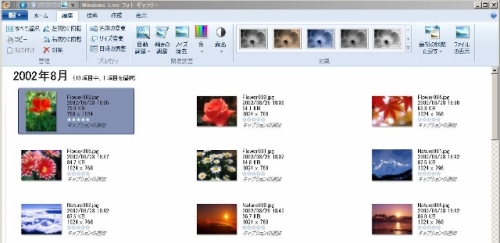
お気に入りの記事を「いいね!」で応援しよう
[4 写真の画像編集・加工] カテゴリの最新記事
-
謹賀新年・・今年もよろしくお願いします 2023年01月03日 コメント(8)
-
中秋の名月 ・・コロナ禍でもきれいです… 2021年09月20日 コメント(4)
-
グーグルフォトで画像編集しよう ・・ G… 2018年03月06日 コメント(7)
【毎日開催】
15記事にいいね!で1ポイント
10秒滞在
いいね!
--
/
--
© Rakuten Group, Inc.









